Αντιγράψτε το DVD σε MP4 (H.264/HEVC) και άλλες δημοφιλείς μορφές με αρχική ποιότητα
Εφαρμόσιμες μέθοδοι για την αδυναμία αντιγραφής αρχείων από DVD σε υπολογιστή
«Προσπαθώ να αντιγράψω ένα αρχείο 4 GB από τη μονάδα DVD-RW στον υπολογιστή μου. Όταν η πρόοδος μεταφοράς φτάσει τα 99%, κολλάει. Πώς μπορώ να το λύσω αυτό;»--Quora
Είχατε ποτέ την ίδια κατάσταση όπου δεν μπορείτε να αντιγράψετε αρχεία από DVD στον υπολογιστή σας; Μην ανησυχείτε, καθώς αυτή η ανάρτηση θα εξετάσει τους λόγους και θα προσφέρει πιθανές λύσεις. Ταυτόχρονα, μια από τις πιο γρήγορες και ασφαλείς μεθόδους εισάγεται επίσης στην ανάρτηση. Επομένως, θα χάσετε εντελώς αυτή την ενόχληση αφού διαβάσετε την ανάρτηση. Ξεκινήστε να διαβάζετε τώρα για μια τέλεια λύση στο πρόβλημα της αδυναμίας αντιγραφής αρχείων από DVD στον υπολογιστή σας!
Λίστα οδηγών
Γιατί δεν μπορείτε να αντιγράψετε αρχεία από DVD σε υπολογιστές Ο πιο γρήγορος τρόπος για να αντιγράψετε αρχεία από DVD σε υπολογιστέςΓιατί δεν μπορείτε να αντιγράψετε αρχεία από DVD σε υπολογιστές
Όταν δεν μπορείτε να αντιγράψετε αρχεία από DVD στον υπολογιστή σας, μην ανησυχείτε. Αρκετοί χρήστες έχουν αντιμετωπίσει αυτό το πρόβλημα και, συνοψίζοντας τις εμπειρίες τους, μπορείτε συχνά να βρείτε μοτίβα και να κατανοήσετε τι μπορεί να αποτυγχάνει να εγγράψετε DVD. Μπορείτε να ελέγξετε για αυτούς τους λόγους και να δοκιμάσετε την αντίστοιχη λύση για να δείτε εάν μπορείτε να εγγράψετε σωστά τα DVD στον υπολογιστή σας. Εάν εξακολουθεί να μην λειτουργεί, τότε μπορείτε να διαβάσετε την επόμενη ενότητα για να μάθετε πώς να τα κάνετε όλα. Ακολουθούν μερικοί συνήθεις λόγοι για αυτήν την ανάρτηση:
1. Κατεστραμμένοι Δίσκοι
Εάν αντιμετωπίζετε αδυναμία αντιγραφής αρχείων από DVD στον υπολογιστή σας, μπορείτε πρώτα να εξετάσετε εάν υπάρχει κάποιο πρόβλημα με τον δίσκο σας, καθώς οι γρατσουνισμένοι ή κατεστραμμένοι δίσκοι είναι μια από τις πιο κοινές αιτίες. Οι φυσικές βλάβες, όπως γρατσουνιές, ρωγμές ή μουτζούρες στην επιφάνεια του δίσκου, μπορεί να επηρεάσουν την ικανότητα της μονάδας DVD να διαβάζει σωστά τα δεδομένα. Ακόμη και μικρές γρατσουνιές μπορεί να προκαλέσουν σφάλματα ανάγνωσης, με αποτέλεσμα ατελείς μεταφορές αρχείων ή να κάνουν τον δίσκο εντελώς αδιάβαστο.

Πιθανή λύση: Για να λύσετε αυτό το πρόβλημα, μπορείτε να προσπαθήσετε να καθαρίσετε απαλά το DVD με ένα μαλακό πανί που δεν αφήνει χνούδι. Ξεκινήστε από το κέντρο του DVD και σκουπίστε σε μια ευθεία γραμμή προς τα έξω. Αυτό θα αποφύγει αποτελεσματικά την προσθήκη περισσότερων γρατσουνιών στο κυκλικό μοτίβο. Εάν ο δίσκος εξακολουθεί να μην είναι αναγνώσιμος, εξετάστε το ενδεχόμενο να χρησιμοποιήσετε ορισμένα εργαλεία επισκευής DVD ή προηγμένα DVD φωτοαντιγραφικά μηχανήματα για να ανακτήσετε τα δεδομένα μέσα στο δίσκο.
ΥΓ: Για να παρατείνετε τη διάρκεια ζωής των δίσκων DVD σας όσο το δυνατόν περισσότερο, μην εκθέτετε τους δίσκους σας σε υψηλές θερμοκρασίες, υγρασία ή άμεσο ηλιακό φως για μεγάλες χρονικές περιόδους.
2. Κρυπτογράφηση δίσκων
Η κρυπτογράφηση δίσκου είναι ένας άλλος συνηθισμένος λόγος για τον οποίο δεν μπορείτε να αντιγράψετε αρχεία από ένα DVD σε έναν υπολογιστή. Πολλά εμπορικά DVD, ειδικά αυτά που περιέχουν ταινίες ή λογισμικό, προστατεύονται από τεχνολογίες κρυπτογράφησης όπως CSS (Content Scramble System), AACS (Advanced Access Content System) ή κωδικοποίηση περιοχής. Αυτές οι μέθοδοι κρυπτογράφησης έχουν σχεδιαστεί για να αποτρέπουν τη μη εξουσιοδοτημένη αντιγραφή και διανομή περιεχομένου που προστατεύεται από πνευματικά δικαιώματα για την προστασία των εμπορικών συμφερόντων της εταιρείας διανομής.

Πιθανή λύση: Σε αυτήν την περίπτωση, χρειάζεστε λογισμικό αποκρυπτογράφησης DVD που μπορεί να παρακάμψει αυτές τις προστασίες. Εργαλεία όπως το HandBrake μπορούν να σας βοηθήσουν να αποκρυπτογραφήσετε πολύ καλά τα DVD. Παρόμοια εργαλεία όχι μόνο αφαιρούν την προστασία αντιγραφής αλλά και σας επιτρέπουν αντιγραφή και δημιουργία αντιγράφων ασφαλείας DVD για μεταγενέστερη απεριόριστη αναπαραγωγή ή αντιγραφή.
ΥΓ: Αν και αυτά τα εργαλεία μπορούν να βοηθήσουν σε ζητήματα κρυπτογράφησης, πρέπει να τηρείτε τους νόμους περί πνευματικών δικαιωμάτων.
3. Ζητήματα συμβατότητας
Τα προβλήματα συμβατότητας με την ίδια τη μονάδα DVD μπορούν επίσης να αποτρέψουν την αντιγραφή αρχείων από DVD στον υπολογιστή σας. Επειδή διαφορετικοί υπολογιστές συχνά συνοδεύονται από διαφορετικές μονάδες DVD, ορισμένοι από αυτούς μπορεί να έχουν πρόβλημα στην ανάγνωση ορισμένων τύπων δίσκων, όπως DVD διπλής επίστρωσης, επανεγγράψιμους δίσκους (όπως DVD-RW) ή δίσκους από διαφορετικές περιοχές. Επιπλέον, οι παλαιότερες μονάδες DVD ενδέχεται να μην υποστηρίζουν νεότερες μορφές ή να αντιμετωπίζουν προβλήματα υλικού, όπως βρώμικους ή φθαρμένους φακούς λέιζερ, που προκαλούν σφάλματα ανάγνωσης κατά τη διαδικασία αντιγραφής.

Πιθανή λύση: Το πρώτο πράγμα που πρέπει να κάνετε είναι να βεβαιωθείτε ότι η μονάδα DVD λειτουργεί σωστά. Εάν έχετε βεβαιωθεί ότι δεν υπάρχει τίποτα κακό με τον δίσκο σας, τότε μπορείτε να δοκιμάσετε έναν διαφορετικό υπολογιστή ή έναν άλλο εξωτερική μονάδα DVD να προσπαθήσουμε να δούμε αν θα λειτουργήσει σωστά.
4. Περιορισμοί συστήματος
Επιπλέον, οι περιορισμοί του συστήματος μπορούν επίσης να σας εμποδίσουν να αντιγράψετε αρχεία από ένα DVD στον υπολογιστή σας. Αφού εξαλείψετε μερικά από τα προαναφερθέντα σενάρια, μπορεί να διαπιστώσετε ότι ο περιορισμός τις περισσότερες φορές σας ενοχλεί λόγω ανεπαρκούς χώρου αποθήκευσης του συστήματος.
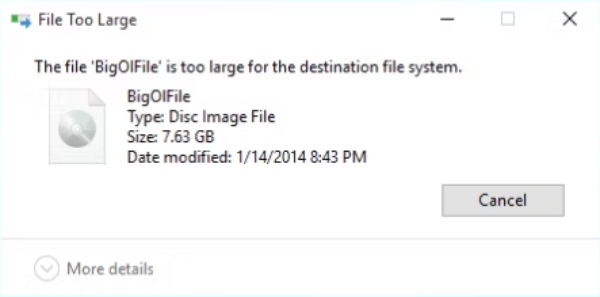
Πιθανή λύση: Όταν αντιγράφετε αρχεία από DVD στον υπολογιστή σας, βεβαιωθείτε ότι ο υπολογιστής σας έχει αρκετό ελεύθερο χώρο για να χωρέσει το μέγεθος των αρχείων που πρόκειται να αντιγραφούν. Εάν ο χώρος είναι περιορισμένος, εξετάστε το ενδεχόμενο χρήσης εξωτερικού σκληρού δίσκου ή αποθήκευσης cloud.
Ο πιο γρήγορος τρόπος για να αντιγράψετε αρχεία από DVD σε υπολογιστές
Ακόμα κι αν δεν μπορείτε να καταλάβετε την αιτία μέσω των πιο περίπλοκων βημάτων, εξακολουθούν να υπάρχουν αποτελεσματικοί τρόποι για να λύσετε το πρόβλημα της αδυναμίας αντιγραφής αρχείων από DVD στον υπολογιστή σας. Το κλειδί για αυτή τη λύση είναι 4Easysoft DVD Ripper που μπορεί να σε βοηθήσει μετατρέψτε βίντεο από DVD σε ένα εργαλείο. Μπορείτε να ακολουθήσετε τις παρακάτω οδηγίες για να αντιγράψετε εύκολα αρχεία από τα DVD σας σε υπολογιστή:

Δημιουργήστε ένα πλήρες αντίγραφο όλων των αρχείων σε ένα DVD.
Υποστήριξη για βελτίωση της ποιότητας βίντεο σε DVD.
Δημιουργήστε αντίγραφα ασφαλείας για να αποθηκεύσετε αρχεία από DVD σε υπολογιστή.
Μαζική αντιγραφή αρχείων από τα DVD σας σε υπολογιστή.
100% Secure
100% Secure
Βήμα 1Εκκινήστε το 4Easysoft DVD Ripper και τοποθετήστε τα DVD σας για αντιγραφή αρχείων σε υπολογιστή. Κάντε κλικ στο κουμπί «Φόρτωση DVD».

Βήμα 2Κάντε κλικ στο κουμπί "Πλήρης λίστα τίτλων" για να φορτώσετε όλα τα αρχεία στο DVD σας για αντιγραφή και δημιουργία αντιγράφων ασφαλείας.

Βήμα 3Κάντε κλικ στο κουμπί "Αντιγραφή όλων σε" και επιλέξτε τη σωστή μορφή για τα αρχεία σας. Στη συνέχεια, κάντε κλικ στο κουμπί "Rip All".
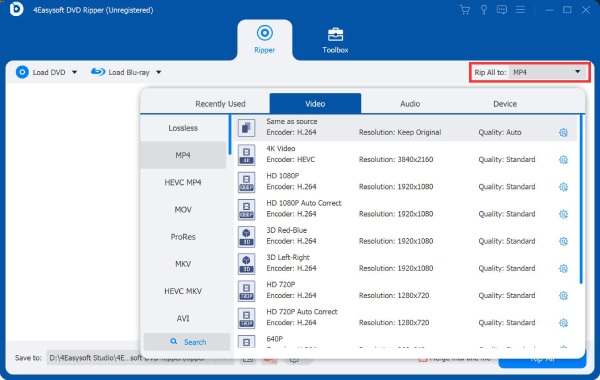
συμπέρασμα
Εν ολίγοις, η αντιγραφή αρχείων από DVD στον υπολογιστή μπορεί να παρεμποδίζεται από διάφορους παράγοντες. Το πρόβλημα μπορεί να βρίσκεται στο ίδιο το DVD σας ή μπορεί να βρίσκεται στη μονάδα DVD ή το λειτουργικό σύστημα του υπολογιστή σας. Ο εντοπισμός της βασικής αιτίας είναι ζωτικής σημασίας για την εύρεση της σωστής λύσης. Εάν θέλετε να αντιγράψετε αρχεία από DVD στον υπολογιστή απευθείας και με ασφάλεια, τότε η πιο συνιστώμενη μέθοδος είναι να τη χρησιμοποιήσετε 4Easysoft DVD Ripper.
100% Secure
100% Secure



